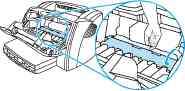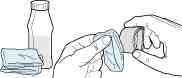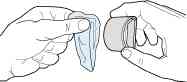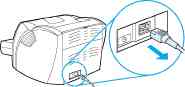- Устранение неполадок в принтерах HP LaserJet 1300/1150
- Вертикальные линии
- Загрязнение тонером
- Незакрепленный тонер
- Дефекты, повторяющиеся по вертикали
- Искажение формы символов
- Перекос изображения на странице
- Скручивание или волнистая поверхность
- Складки или морщины
- Следы тонера вокруг контуров
- Удаление застрявшей бумаги
- Типичные места застревания бумаги
- Удаление застрявшей страницы
- Замена подающего ролика
- Чистка подающего ролика
- Замена подающей пластины принтера
- Ремонт принтеров семейств HP LaserJet 1000, HP LaserJet 1200, LaserJet 1300
Устранение неполадок в принтерах HP LaserJet 1300/1150
Вертикальные линии
Проверить правильность установки лотка первоочередной подачи.
Возможно, поцарапан фотобарабан. Установить новый картридж.
Загрязнение тонером
Проверить правильность установки лотка первоочередной подачи.
Уменьшить значение параметра плотности печати с помощью HP toolbox или встроенного web-сервера.
Уменьшение интенсивности печати способствует устранению серого фона.
Заменить бумагу менее плотной.
Проверить микроклимат в месте установки принтера.
Причиной появления серого фона может быть очень низкая влажность воздуха.
Воспользуйтесь новым картриджем (скупка картриджей, кому куда продать оригинальные картриджи, скупка оригинальных картриджей дорого цена, куда сдать картриджи в скупку дорого, купим по высоким ценам).
• Причиной появления следов загрязнения тонером у переднего края листа может быть загрязнение направляющих. Протереть направляющие куском сухой ткани без ворса.
• Проверить тип и качество материала для печати.
• Попробовать купить новый.
• Причиной появления дефекта может быть недостаточная температура нагревательного элемента. Убедиться, что в драйвере принтера выбран подходящий тип материала для печати.
Незакрепленный тонер
Очистить внутренние поверхности принтера.
Проверить тип и качество материала для печати.
Попробовать установить новый.
Убедиться, что в драйвере принтера выбран подходящий тип материала для печати.
Включить шнур питания принтера непосредственно в розетку электросети, а не через удлинитель (пилот).
Дефекты, повторяющиеся по вертикали
Возможно, он поврежден. Если дефекты повторяются в одном и том же месте страницы, следует установить новый.
Причиной может быть загрязнение внутренних узлов принтера тонером. Дефекты, появляющиеся на оборотной стороне страницы, скорее всего, исчезнут сами собой после распечатки нескольких страниц.
Убедиться, что в драйвере принтера выбран подходящий тип материала для печати.
Искажение формы символов
Причиной искажения формы символов и неполной заливки их контуров может быть слишком гладкая поверхность бумаги или иного материала для печати. Попробовать заменить материал для печати. Деформация и волнистые контуры символов могут указывать на то, что принтер нуждается в техническом обслуживании. Распечатать страницу конфигурации. Если символы деформированы, следует обратиться к уполномоченному торговому представителю или в предприятие по обслуживанию компании.
Перекос изображения на странице
Проверить правильность укладки листов в лоток, убедиться, что направляющие не слишком плотно прижимают листы и установлены без чрезмерного зазора.
Причиной перекоса может быть загрузка слишком толстой стопки в подающий лоток.
Проверить тип и качество материала для печати.
Скручивание или волнистая поверхность
Складки или морщины
Проверить тип и качество материала для печати. Причиной скручивания листов может быть как высокая температура, так и повышенная влажность. Бумага слишком долго находилась в лотке без движения. Перевернуть стопку в лотке. Кроме того, можно попробовать повернуть листы в лотке на 180°. Открыть крышку для протяжки бумаги напрямую и попробовать распечатать документ в режиме протяжки напрямую.
Дефект может быть вызван слишком высокой температурой нагревательного элемента. Убедиться, что в драйвере принтера выбран подходящий тип материала для печати. Если проблема не устраняется, следует выбрать тип материала для печати, для которого используется более низкая температура нагревательного элемента, например, прозрачная пленка или менее плотный материал для печати.
Проверить правильность укладки бумаги в лоток.
Проверить тип и качество материала для печати.
Открыть крышку для протяжки бумаги напрямую и попробовать распечатать документ в режиме протяжки напрямую.
Перевернуть стопку в лотке. Кроме того, можно попробовать повернуть листы в лотке на 180°.
Следы тонера вокруг контуров
Присутствие большого числа частичек тонера вокруг наружного контура буквы свидетельствует о том, что тонер недостаточно хорошо зафиксирован на поверхности бумаги. (Небольшое количество частичек тонера является нормальным явлением при печати на лазерных принтерах.) Попробовать другой тип бумаги.
Использовать только материалы, предназначенные для печати на лазерных принтерах.
Вернуться к разделу Поиск решения.
Удаление застрявшей бумаги
Иногда во время печати в принтере возникают заторы бумаги. Некоторые из причин заторов перечислены ниже.
• Неправильная укладка или излишек бумаги в подающих лотках.
• Использование материалов, не отвечающих требованиям HP.
При загрузке листов в лоток следует удалить из него остатки предыдущего материала для печати и выровнять стопку укладываемой бумаги. Соблюдение этого правила предупреждает протяжку через принтер нескольких листов одновременно и снижает вероятность образования заторов в принтере.
В случае затора на экран компьютера выводится соответствующее сообщение об ошибке, а также зажигается индикатор ошибок на панели принтера.
Типичные места застревания бумаги
• Вблизи подающих лотков. Если застрявший лист бумаги не полностью вышел из подающего лотка, его можно попытаться осторожно удалить из механизма принтера, не порвав при этом бумагу- Если для удаления застрявшего листа требуются значительные усилия.
• На выходе из принтера. Если застрявший лист бумаги не полностью вышел в приемный лоток, его можно попытаться осторожно удалить из механизма принтера, не порвав при этом бумагу- Если для удаления застрявшего листа требуются значительные усилия.
После устранения затора в принтере может скопиться немного рассыпанного тонера. Обычно следы тонера исчезают после распечатки нескольких страниц.
Удаление застрявшей страницы
Затор бумаги может привести к загрязнению страниц частицами незакрепленного тонера. Попавший на одежду тонер следует смывать холодной водой. Горячая вода может привести к закреплению пятен тонера на ткани.
1 Откройте крышку и крышку для протяжки бумаги напрямую.
2 Поверните фиксаторы (зеленого цвета) вниз. Если материал для печати не удается извлечь, выньте его и продолжите с пункта 4.
Во избежание повреждения старайтесь поменьше держать его на свету. 3 Извлеките и отложите его в сторону.
4 Взявшись обеими руками за выступающие края (или середину) листов, осторожно вытащите застрявший материал из принтера.
Если материала не видно, возьмитесь за выступ с правой стороны верхней направляющей для бумаги и потяните на себя. Аккуратно вытащите застрявший материал из принтера.
6 Удалив застрявший материал, установите на место и закройте крышку доступа и крышку для протяжки бумаги напрямую.
При закрытии крышки для протяжки бумаги напрямую подпружиненные фиксаторы защелкиваются автоматически.
В некоторых случаях после устранения затора принтер, возможно, потребуется выключить и включить снова.
При загрузке дополнительных листов следует удалить из лотка весь предыдущий материал для печати и выровнять стопку укладываемого материала.
Вернуться к разделу Поиск решения.
Замена подающего ролика
Если принтер постоянно неправильно захватывает материал (материал для печати не подается, или подается сразу несколько листов), возможно, потребуется заменить или почистить подающий ролик.
Невыполнение этой процедуры может привести к повреждению принтера. 1 Отсоединить шнур питания от принтера и дать принтеру охладиться.
2 Открыть крышку доступа и извлечь.
3 Найти подающий ролик.
4 Освободить небольшие белые фиксаторы с обеих сторон подающего ролика и повернуть его вперед.
5 Осторожно потянуть подающий ролик в направлении вверх и наружу.
6 Установить новый или очищенный подающий ролик в гнездо на место старого.
Круглые и квадратные штифты на обеих сторонах подающего ролика обеспечивают правильность его установки.
7 Повернуть верхнюю часть нового ролика от себя до установки ролика на место с обеих сторон.
8 Вставить на место и закрыть крышку доступа.
9 Вставить шнур питания в розетку и включить принтер.
Чистка подающего ролика
Чистка подающего ролика (вместо его замены) выполняется в порядке, описанном ниже.
1 Удалить подающий ролик согласно указаниям в пп. 1 — 5 раздела Замена подающего ролика.
2 Смочить кусок ткани без ворса спиртом и очистить ролик.
Спирт легко воспламеняем. Спирт и смоченную им ткань следует держать на безопасном расстоянии от источников огня. Перед тем, как закрывать крышку принтера и включать его в сеть, следует дождаться полного высыхания смоченных спиртом поверхностей.
3 Смочить кусок ткани без ворса спиртом и удалить загрязнения с поверхностей ролика.
4 Перед установкой ролика в принтер его следует полностью высушить.
Замена подающей пластины принтера
Перед заменой подающей пластины следует очистить подающий ролик. На время замены подающей пластины следует извлечь подающий ролик из принтера.
Замена подающей пластины принтера может потребоваться в том случае, если принтер захватывает из подающего лотка несколько листов одновременно. Постоянные ошибки при подаче бумаги могут свидетельствовать об износе подающей пластины.
1 Отсоединить шнур питания от принтера и дать принтеру охладиться.
2 Извлечь подающие лотки.
3 Найти голубую подающую пластину.
4 Чтобы отделить подающую пластину от подпружиненного держателя, следует вставить в щель под подающей пластиной шлицевую отвертку и повернуть ее до освобождения пластины.
5 Просунув одну руку в отверстие, отвести подпружиненный держатель вниз, а другой рукой потянуть подающую пластину вверх.
6 Одной рукой установить новую подающую пластину в гнездо на место старой (А). Просунув другую руку через вырез для подающего лотка, отвести подпружиненный держатель вниз (Б).
Установка пластины в правильное положение облегчается тем, что установочные выступы на ней отличаются размерами (правый больше).
7 Плотно установить пластину на место.
Убедиться, что подающая пластина установлена плотно и без зазора между пластиной и подпружиненным держателем. Если подающая пластина установлена неровно или с одной стороны имеется зазор, следует удалить пластину, убедиться, что больший выступ обращен вправо, а затем заново плотно установить подающую пластину на место.
8 Установить на место подающий ролик и подающие лотки. Вставить шнур питания в розетку и включить принтер.
Источник
Ремонт принтеров семейств HP LaserJet 1000, HP LaserJet 1200, LaserJet 1300
Лазерные принтеры семейств HP LaserJet 1000/1200/1300 широко применяются как в различных организациях, так и в домашних условиях. Несмотря на то, что принтеры данных семейств были выпущены достаточно давно, они продолжают эксплуатироваться. Хотя эти принтеры и имеют слабые места в плане надежности, но, как будет показано в данной статье, при наличии элементарных комплектующих, их ремонт не является сложным и обременительным. Принтеры данных семейств имеют схожий внешний вид и схожую реализацию основных узлов устройства.
В рамках данной статьи хочу рассмотреть пример ремонта принтера HP LaserJet 1300, как наиболее распространенного.
Основной неисправностью, с которой принтеры поступают в сервис является неисправность термопечи (узла принтера, который термически закрепляет изображение, состоящее из тонера на листе бумаги). Формулировки заказчика «Не закрепляет печать», «черная полоса при печати», «бледная печать», «грязная печать», — чаще всего связаны с неисправностями термопечи, а именно: износу термопленки, бушингов (подшипников) термовала, задирам на самом термовале и т.д. Частой причиной выхода из строя термопечи является попадение в тракт подачи бумаги инородных предметов (наиболее часто попадают скрепки, но при достаточном опыте работы с данными принтерами в тракте подачи бумаги можно обнаружить всё что угодно. И линейки и флэшки и землю из горшка для цветов). Таким образом, диагностика и ремонт таких устройств сводится к разборке принтера, извлечению термопечи и ее детальному анализу и ремонту.
Замечания:
— на рисунке слева мы видим внешний вид принтера. На данном рисунке — ближний к нам — левый/передний/верхний угол, а дальний от нас — правый/задний/нижний. Данная терминология будет соответствовать расположению всех внутренних узлов принтера;
— все рисунки нумеруются в рамках пункта;
1.1. Открываем крышку отсека картриджа, извлекаем картридж. Оставляем крышку лотка в приоткрытом состоянии, т.к. иначе она будет мешать снятию боковых крышек корпуса принтера.
1.2. Снимаем левую крышку принтера. Для этого необходимо потянуть за выступ на задней части левой крышки (рис. 1.) и надавить каким-либо инструментом на за защелку левой крышки со стороны низа принтера (рис. 2). В результате принтер без левой крышки примет вид, как показано на рис. 3.
1.3. На следующем этапе нам необходимо на задней части принтера ослабить винты (на рис. 2 и 3 помечены красным), которые крепят верхнюю крышку корпуса, и выкрутить полностью винты, которые крепят правую и заднюю крышки (на рис. 2 и 3 помечены синим).
1.4. Снимаем заднюю крышку корпуса, слегка отогнув вниз рычаги зеленого цвета, прижимающие нагревательный элемент к термовалу и освободив защелки задней стенки в нижней части принтера (рис. 1). В итоге принтер без задней крышки принимает вид, как показано на рис. 2. На рис. 2 синим прямоугольником выделен внешний вид термопечи, которую нам и нужно снять.
1.5. Снимаем правую крышку корпуса, также высвобождая защелку с нижней части принтера.
1.6. Выкручиваем винты крепления верхней крышки (рис. 1 и 2) и снимаем ее. В итоге принтер принимает вид, достаточный для извлечения термопечи (рис. 3).
Источник